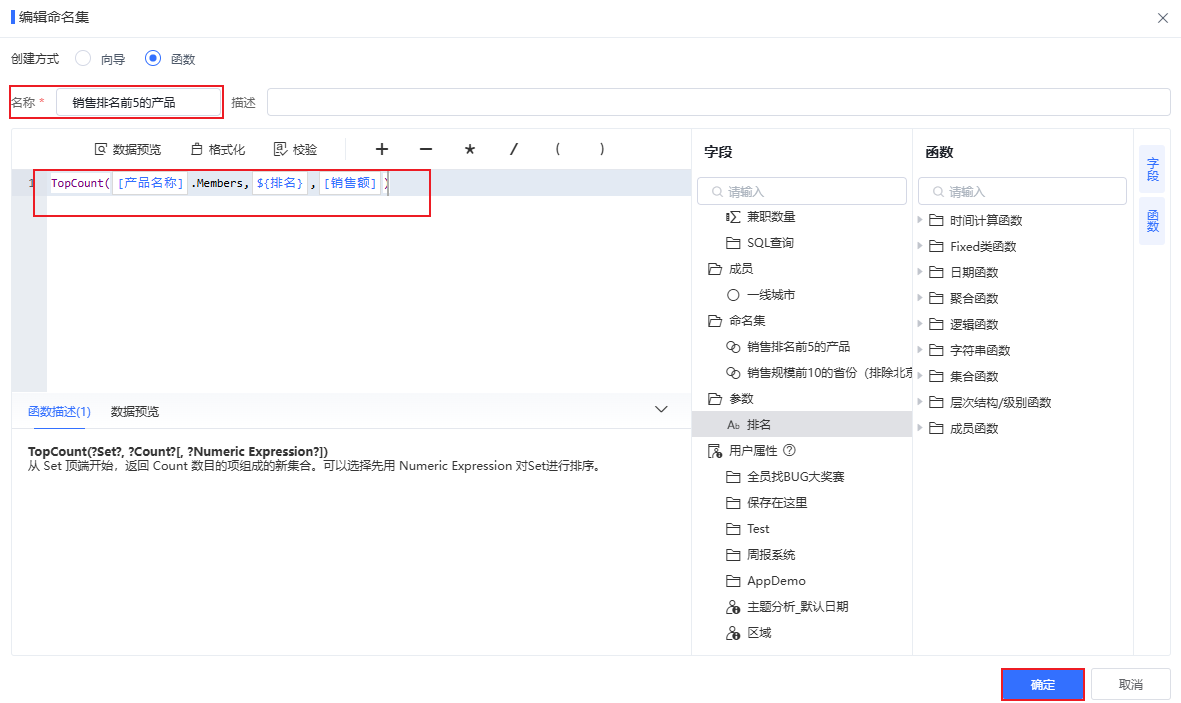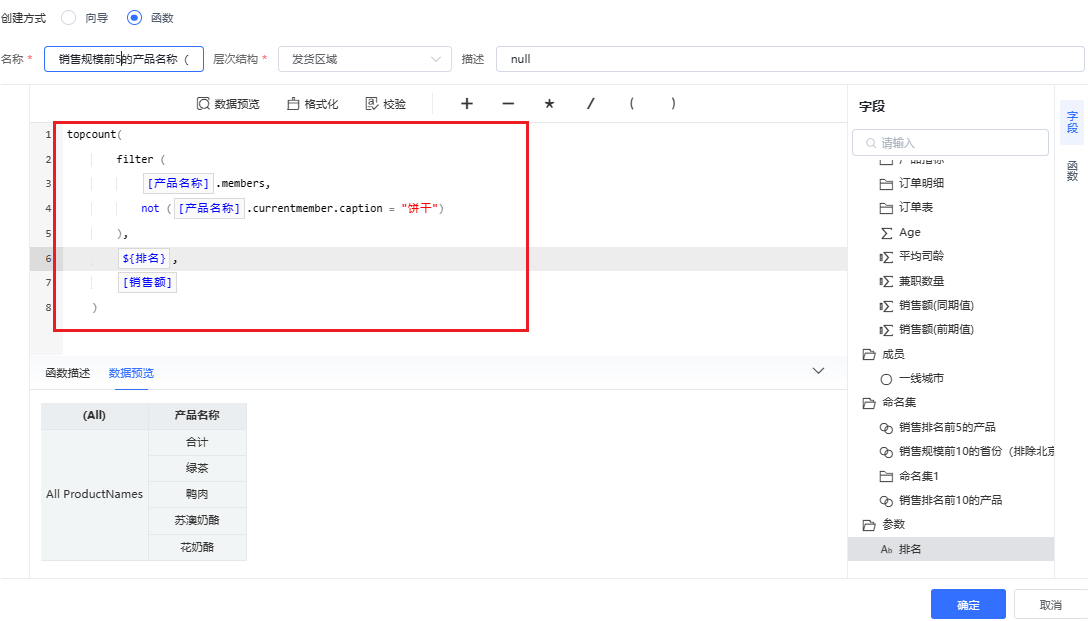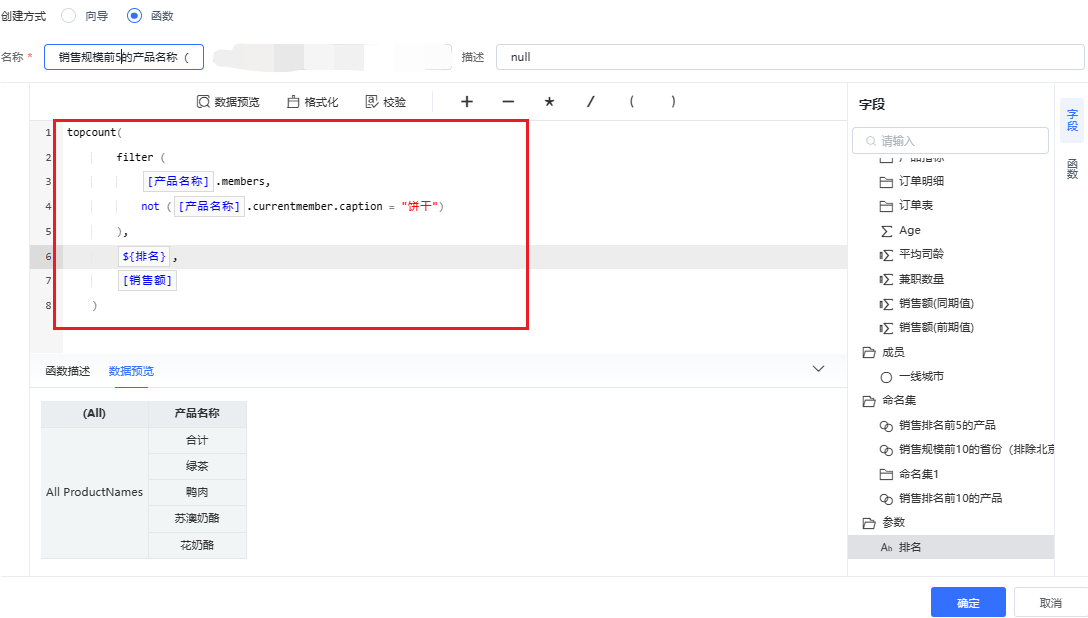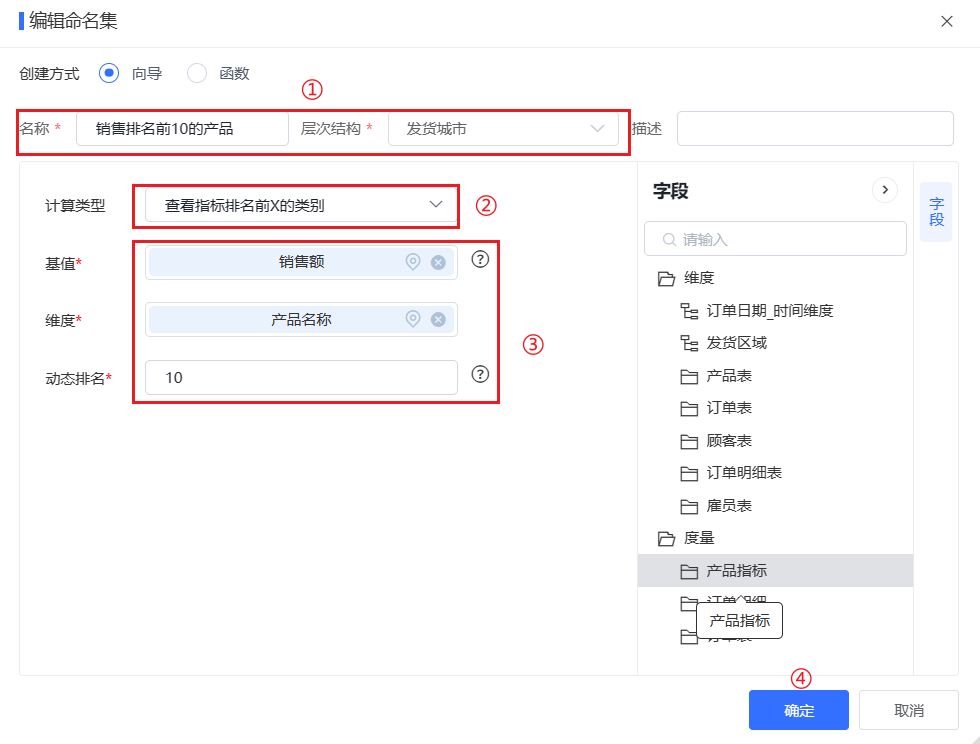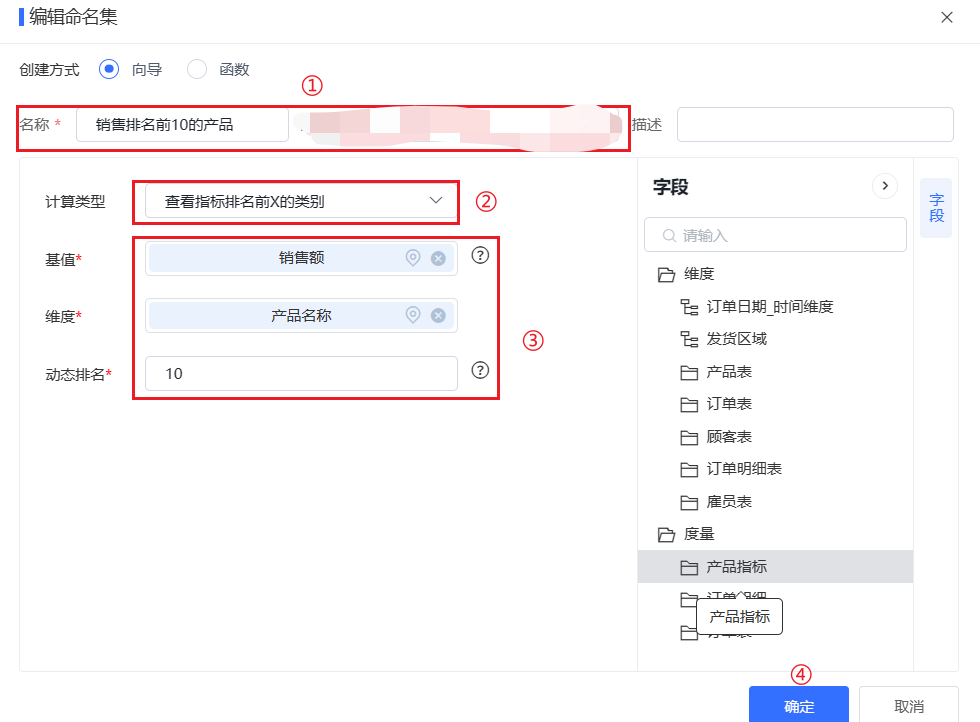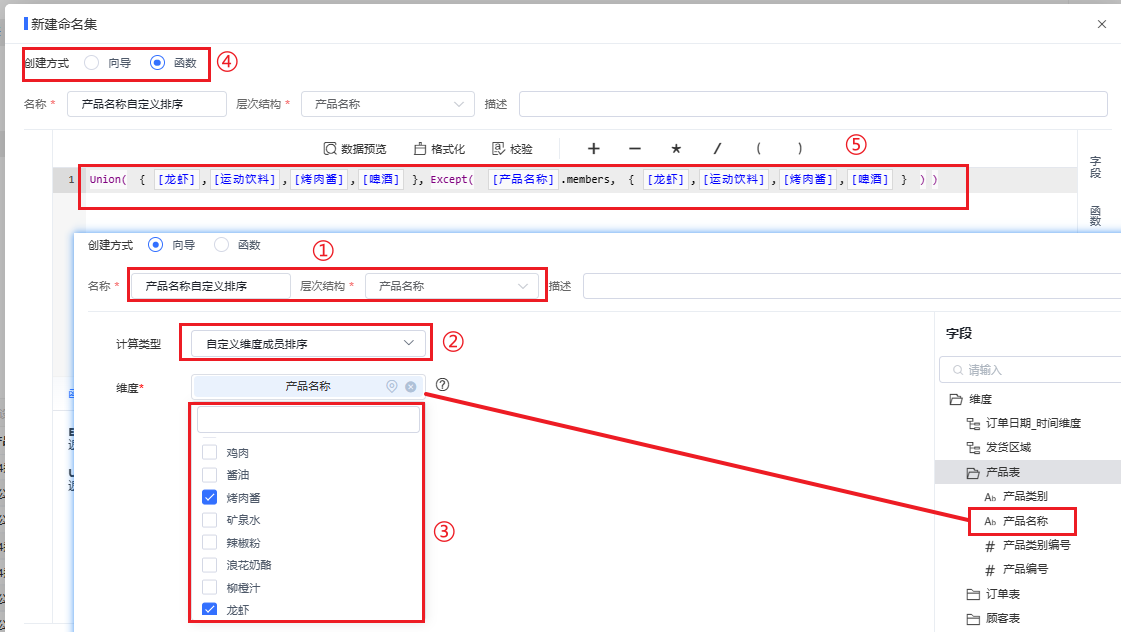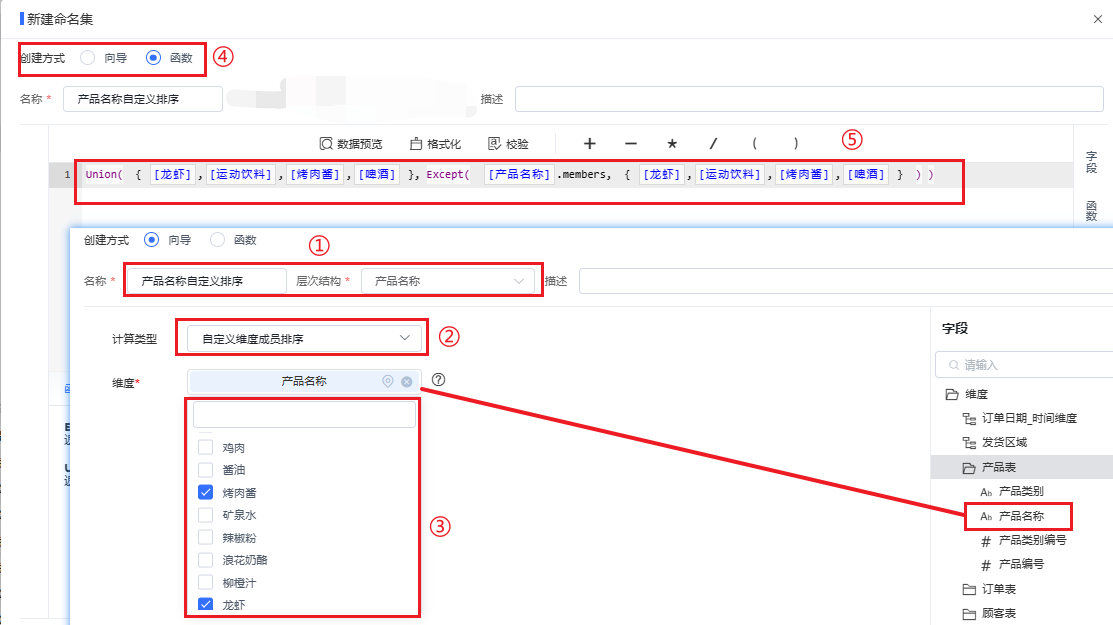...
- 入口:在模型区点击在度量区旁边的,再选择”新建命名集“菜单,进入新建页面。
- 选择创建方式为 函数 模式。
- 填写基本信息:进入新建页面,填写基本的信息:
- 名称:必填项, 命名为”销售排名前5的产品”。
- 层次结构: 必填项,选择”产品名称“。
- 描述:非必填,如果觉得 名称 无法让使用其他用户理解该成员的业务意义,可以在描述字段上写清楚该成员的具体业务意义。
- 表达式编辑器、字段区域、函数区域、函数区域、函数描述、格式化、校验可参考:自定义计算成员;多维表达式函数可查阅:模型函数。
- 在编辑器拖入TopCount 函数,并且从右侧拖入维度[产品名称]、参数${排名},以及度量[销售额]
- 点击 数据预览,能正常查看数据,说明多为表达式写的正确
4、编辑好多维表达式之后,点击 确定 ,可以在模型 命名集 tab下查看到新建的命名集:销售排名前5的产品”。
...
- 依然使用TopCount函数 再通过filter过滤具体的成员,如下图:
2.2 销售排名前X的类别(向导模式)
...
- 名称、层次结构与 函数 模式一致,命名为:“销售排名前10的产品”。
- 计算类型:选择 "查看指标排名前X的类别";目前命名集向导支持的计算类型有:自定义维度成员排序、查看指标低于X%的类别、查看指标属于前X%的类别、查看指标排名最后X的类别、查看指标排名前X的类别。
- 基值:只能是度量或者计算度量,从右侧拖入“销售额”。
- 维度:只能是维度字段,从右侧拖入“产品名称”。
- 动态排名:默认10,只能输入正整数;目前还不支持拖入参数,如果修改排名,需要编辑命名集,修改“动态排名”值的方式。
- 点击 确定 之后 依然会在 命名集tab下显示新建的命名集。
2、创建完命名集,去建仪表盘:
...
- 名称:命名为“产品名称自定义排序”。
- 计算类型选择: 自定义维度成员排序。
- 维度:从右侧拖入“产品名称”,会自动长出它所有的成员,可以勾选需要排在前面的 成员 ,先勾选的显示在前面。
- 勾选之后,可以切换到 函数 模式查看对应的表达式语句; 如果还想调整成员排序,可直接在表达式上调整,但是调整了表达式,切换回 向导模式会清除之前的选择。
3、创建完命名集,保存模型并且去建仪表盘,拖入“产品名称自定义排序”命名集以及 ”销售额“,可以查看到"龙虾"、“运动饮料”、“烤肉酱”、“啤酒”排在最前面:
...